Trong quá trình sử dụng Gmail chẳng may bạn bị quên mk Gmail và không biết lấy lại như thế nào. Hãy theo dõi bài viết mà Limosa chia sẻ dưới đây về cách lấy lại mật khẩu Gmail nhanh chóng khi bị quên nhé.

MỤC LỤC
1. Hướng dẫn cách tìm lại mật khẩu Gmail nhanh chóng
- Hướng dẫn nhanh:
Để thực hiện cách lấy lại Gmail, bạn vào phần trang web của Gmail -> Nhập địa chỉ Gmail đã quên và mật khẩu > Tiếp theo thì Chọn vào mục Bạn quên mật khẩu? Rồi Chọn cách để khôi phục được tài khoản gmail và Nhập mã xác nhận sau đó thì Đặt mật khẩu mới.
- Hướng dẫn chi tiết
Cách lấy lại mật khẩu Gmail được thực hiện như sau:
Bước 1: Hãy Nhập địa chỉ Gmail đã quên của bạn và mật khẩu vào.
Đầu tiên thì bạn vào hãy đường dẫn Đăng nhập Gmail và Nhập địa chỉ Gmail > Chọn Tiếp theo và Chọn Bạn đã quên mật khẩu.
Bước 2: Lựa chọn cách để khôi phục được tài khoản. Tại đây thì bạn hãy chọn Thử cách khác > Chọn hình thức nhận mã xác minh bằng Văn bản hoặc Gọi.
Bước 3: Tiến hành đặt lại một mật khẩu mới cho bạn.
Lúc này thì bạn nhập mã xác minh được gửi đến số điện thoại bạn > Chọn Tiếp theo. Và cuối cùng thì bạn có thể tạo lại mật khẩu mới cho mình rồi sau đó chọn Lưu mật khẩu để có thể hoàn tất.
Vậy là giờ bạn đã có thể đăng nhập được vào tài khoản Gmail của mình bằng mật khẩu mới rồi.
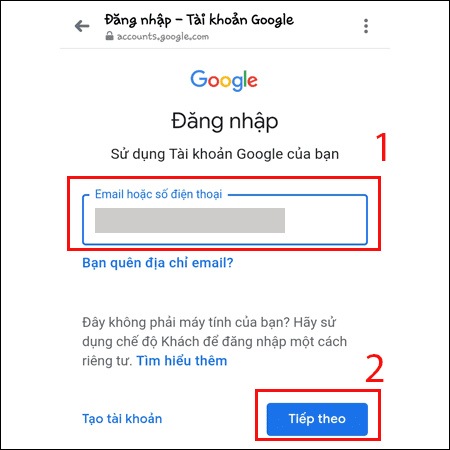
2. Hướng dẫn cách lấy lại mật khẩu gmail bằng số điện thoại
Để có thể thực hiện được theo cách tìm lại mật khẩu Gmail này thì trước đó bạn cần phải đăng ký số điện thoại cho Gmail. Thực hiện theo các bước sau:
Bước 1: Mở ra một trình duyệt Web: IE hoặc là Firefox hoặc Google Chrome nhập vào địa chỉ của Gmail.
Tại cửa sổ của gmail hãy đăng nhập -> Bạn nhập tài khoản rồi click vào Tiếp theo nhé.
Bước 2:Tại đây bạn hãy tích vào “Quên mật khẩu”, sau đó click “Tiếp tục”
Bước 3: Trong trường hợp mà bạn lại không nhớ mật khẩu cuối cùng là gì, hãy chọn Thử một câu hỏi khác. Nếu bạn có thể nhớ mật khẩu đó, bạn có thể làm tắt đến thứ Bước 7 được luôn.
Bước 4: Ở chỗ màn hình tiếp theo, nhập chính xác các số điện thoại đã đăng ký vào rồi lựa chọn Gửi tin nhắn văn bản. Đây cũng chính là cách để lấy lại Password Gmail bằng SMS điện thoại
Bước 5: Kiểm tra lại trong điện thoại của bạn sẽ thấy là có tin nhắn SMS điện thoại từ Google gửi đến.
Bước 6:Điền vào thật chính xác mã xác minh vào ô rồi click tiếp theo.
Bước 7:Đến đây thì bạn chỉ cần nhập mật khẩu mới vào và xác nhận lại tại ô biên dưới sau đó click “Đổi mật khẩu”
Bước 8: Và Sẽ có một vài cái xác nhận nữa, nhưng bạn không cần lo lắng ngoài việc click vào Xong 3 lần liên tiếp.
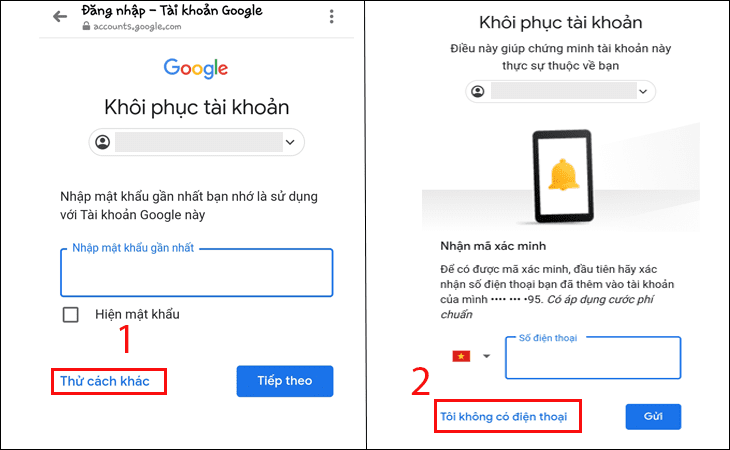
3. Hướng dẫn cách lấy lại mật khẩu Gmail bằng email khôi phục
Bước 1: Tại màn hình của phần đăng nhập Gmail, bạn nhập email cần tìm lại mật khẩu, sau đó nhấn Tiếp theo
Bước 2: Nhấn vào chỗ Thử một câu hỏi khác cho đến khi hiện ra màn hình của Email phục hồi
Bước 3: Nhấn Tiếp theo ở tại màn hình Email phục hồi -> Màn hình yêu cầu nhập mã xác minh xuất hiện, đồng thời lúc này, Google cũng sẽ gửi cho bạn 1 cái email có chứa mã phục hồi
Bước 4: Bạn hãy vào mục hòm thư khôi phục để nhận mã xác minh -> Sau đó trở lại màn hình giao diện sau Bước 3 -> điền mã vào ô Nhập mã để xác minh và nhấn Tiếp theo Nhập mã xác minh -> chọn Tiếp theo
Bước 5: Bạn hãy Nhập mật khẩu mới vào cho tài khoản email của bạn, sau đó nhấn Đổi mật khẩu
Như vậy thì bạn đã có thể tìm lại được email của mình và thay đổi với mật khẩu mới.
Như vậy thì bạn đã có thể hoàn tất việc lấy lại mật khẩu gmail rồi đấy, bắt đầu từ bây giờ bạn sẽ đăng nhập gmail bằng mật khẩu mới
Như vậy là đã hoàn thành xong. Bạn sẽ lại đăng nhập vào gmail của mình một cách bình thường. Khi bạn sử dụng gmail cũng có thể đăng nhập Facebook bằng gmail một cách dễ dàng nhất, dùng tài khoản gmail để đăng ký facebook và dùng chính gmail đó để mà truy cập vào tài khoản gmail của mình.
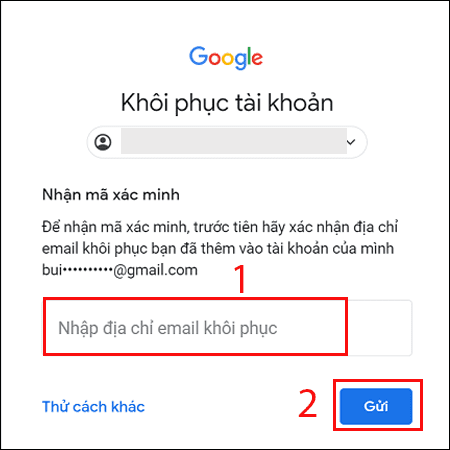
4. Hướng dẫn cách xem, bỏ lưu mật khẩu Gmail trên Google Chrome
Hướng dẫn nhanh
Mở ứng dụng Google Chrome và Chọn vào biểu tượng dấu ba chấm góc trên bên phải màn hình > Chọn mục Cài đặt > Chọn Tự động điền > Chọn mục mật khẩu:
- Để có thể xem được mật khẩu Gmail, bạn hãy kéo xuống tài khoản Gmail > Bấm vào con mắt ngay bên phải tài khoản.
- Để có thể bỏ lưu được mật khẩu Gmail, kéo xuống tài khoản Gmail > Nhấn vào dấu ba chấm ngay bên phải > Chọn Xóa.
- Để có thể xuất các file Excel mật khẩu Gmail, chọn dấu ba chấm ở mục Mật khẩu đã lưu > Chọn mục Xuất mật khẩu… > Chọn mục Xuất mật khẩu ở lần thứ hai > Chọn ổ đĩa để lưu > Nhấn Save.
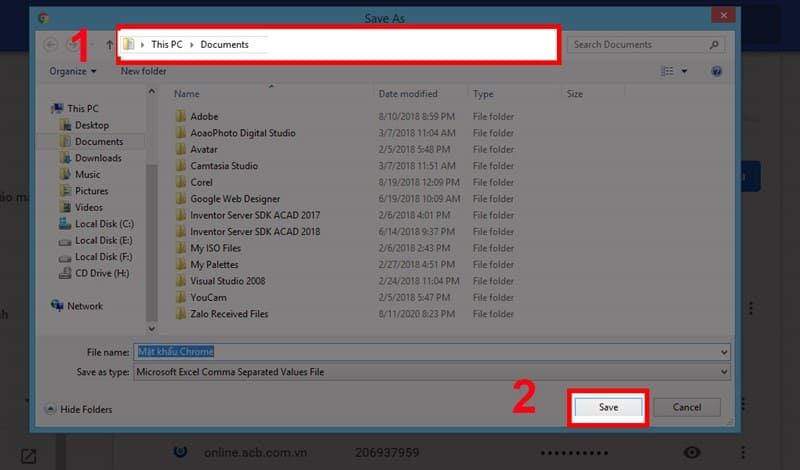
Hướng dẫn chi tiết
Cách lấy lại mật khẩu Gmail thực hiện như sau:
Bước 1: Mở ứng dụng Google Chrome > Chọn vào biểu tượng dấu ba chấm góc trên bên phải màn hình > Chọn Cài đặt.
Bước 2: Lựa chọn vào mục Tự động điền ở bên trái màn hình > Chọn vào mục Mật khẩu.
Bước 3: Để xem được mật khẩu Gmail, kéo chọn đến mục thông tin tài khoản Gmail bạn muốn xem > Bấm vào biểu tượng con mắt ngay ô.
Như vậy là đã xem được tên tài khoản và mật khẩu Gmail của mình.
Bước 4: Để bạn bỏ lưu được mật khẩu, ta thực hiện đến bước 2 > Kéo đến tài khoản muốn bỏ lưu, chọn biểu tượng dấu ba chấm > Chọn Xóa.
Bước 5: Để xuất các file Excel mật khẩu Gmail, ta thực hiện đến bước 2 > Tại mục Mật khẩu đã lưu, chọn biểu tượng dấu ba chấm ở bên phải.
Bước 6: Chọn vào Xuất mật khẩu…
Bước 7: rồi Tiếp tục chọn Xuất mật khẩu…
Bước 8: Chọn vào ổ đĩa để lưu > Chọn mục Save.
Bước 9: Mở các file vừa tải về, ta được kết quả như hình.
Trên đây Limosa đã hướng dẫn cho bạn cách lấy lại mật khẩu Gmail đơn giản, giúp bạn dễ dàng sử dụng được gmail mọi lúc mọi nơi. Để lại comment trong bài viết nếu bạn còn vấn đề nào cần được Limosa giải đáp nhé.

 Thời Gian Làm Việc: Thứ 2 - Chủ nhật : 8h - 20h
Thời Gian Làm Việc: Thứ 2 - Chủ nhật : 8h - 20h Hotline: 1900 2276
Hotline: 1900 2276




